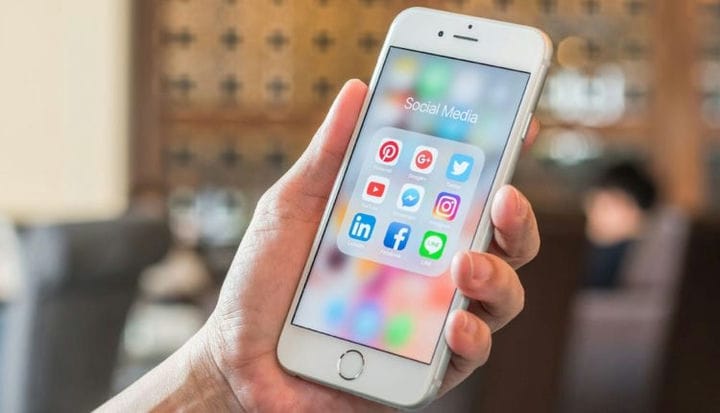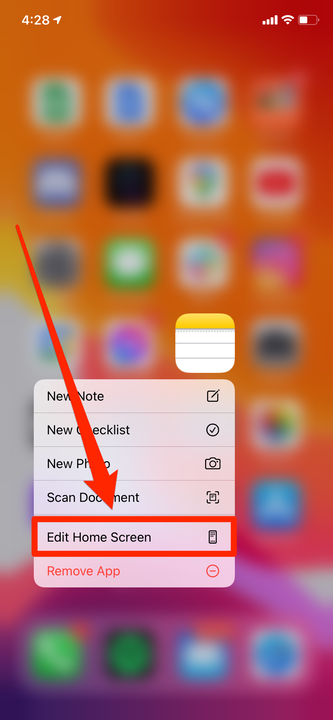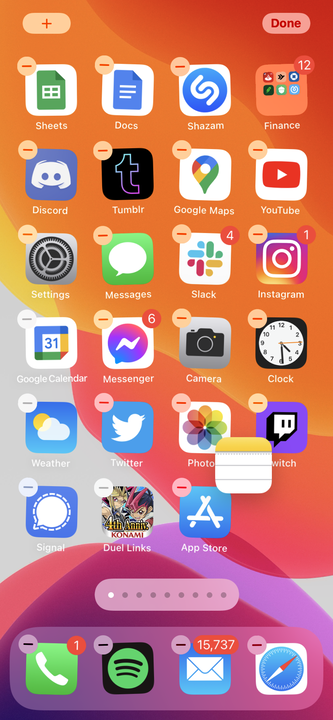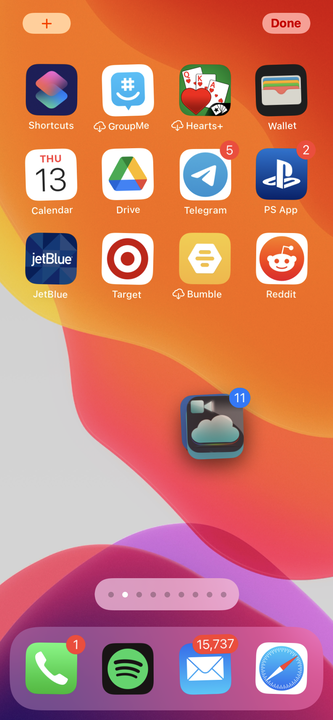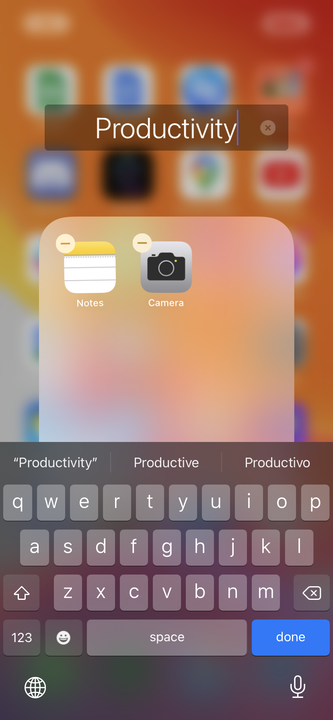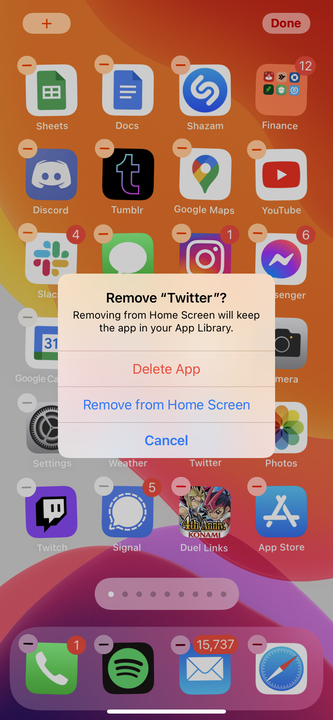Hur man organiserar appar och skapar mappar på din iPhone
- Du kan organisera appar på din iPhone genom att flytta dem, skapa mappar och mer.
- För att organisera dina iPhone-appar, håll fingret nere på en appikon och välj "Redigera startskärm".
- Du kan också trycka på "Ta bort från startskärmen" för att flytta appar till appbiblioteket men behålla deras data.
Du spenderar mycket tid på att använda din iPhone, så det lönar sig att organisera dina appar. Genom att hålla dina appar organiserade kan du öppna dina favoriter snabbare, öppna utrymme för användbara widgets och gruppera dina appar efter kategori.
Oavsett din strategi för att bli organiserad, så här flyttar och sorterar du dina appar på en iPhone.
Hur man organiserar appar på din iPhone
Du kan organisera iPhone-appar på tre huvudsakliga sätt: flytta appar, skapa mappar eller ta bort dem från startskärmen och lagra dem i appbiblioteket.
Flytta dina appar
Den mest grundläggande organiseringsförmågan du behöver är att veta hur du flyttar dina appikoner.
1 Tryck och håll fingret på en appikon i flera sekunder. Detta kallas ett "långt tryck", och efter cirka tre sekunder bör du se en meny.
2 I den här menyn trycker du på "Redigera startskärm". Du bör nu se att alla appar börjar skaka. Vissa appar kommer att ha små minustecken i det övre vänstra hörnet (som du kan trycka på för att radera dem från din iPhone ).
Välj alternativet "Redigera startskärm".
William Antonelli/Insider
3 Tryck och håll fingret på appen du vill flytta och dra den sedan runt på skärmen. Du bör se appikonen röra sig under ditt finger, och andra appar kommer att "flyta" runt den när du drar.
Om du vill flytta appen till en annan sida, dra den till kanten av skärmen. Du kommer att gå till nästa startsida.
Andra appar på sidan flyttas för att göra plats eller fylla tomma utrymmen.
William Antonelli/Insider
4 När du har hittat rätt plats för appen är det bara att släppa den. Det kommer att lägga sig på plats och börja skaka igen. Upprepa detta för så många appar du vill. När du är klar trycker du på "Klar" i det övre högra hörnet eller trycker på hemknappen.
Du kan också flytta flera appar samtidigt, vilket är bra för storskalig organisation. Börja flytta en appikon och tryck på andra appar runt den med ditt andra finger. De kommer att börja staplas under ditt finger, så att du kan flytta dem alla samtidigt.
Du kan bära en hel sida med appar på en gång.
William Antonelli/Insider
Skapa en mapp för dina appar
Ett bekvämt sätt att organisera din iPhones appsamling är att sortera dina appar i mappar. Du kan skapa valfritt antal mappar och ge dem unika namn, vilket gör det till ett enkelt sätt att spara utrymme och snabbt hitta liknande appar.
1 Tryck och håll fingret på en appikon och välj "Redigera startskärm" så att du kan flytta dem.
2 Hitta två appar som du vill lagra i en mapp. Dra en app ovanpå den andra – du bör se en ram visas runt appen längst ner – och släpp. Om du har problem med detta, se till att du drar appen direkt över mitten av den andra ikonen. Om du närmar dig den för långt utanför centrum, kommer den appen helt enkelt att landa bredvid den andra.
3 Dra eventuella ytterligare appar till den nya mappen.
4 Tryck på mappen. Om du fortfarande är i "jiggle-läge" kan du byta namn på mappen. Tryck på namnet högst upp på skärmen och skriv för att ändra det.
När du skapar mappen får den ett namn automatiskt baserat på vilka appar som finns i den.
William Antonelli/Insider
5 Tryck var som helst på skärmen för att spara dina ändringar i mappen.
6 När du är klar trycker du på hemknappen eller trycker på "Klar" i det övre högra hörnet, beroende på vilken iPhone-modell du använder.
Om du vill ta bort en app från en mapp går du bara in i "jiggle-läge", öppnar mappen och drar ut appen från mappen. När du tar bort alla appar från en mapp raderas den av sig själv.
Ta bort appar från startskärmen men behåll deras data
Om du inte vill ha en app på startskärmen men ändå vill behålla appen på din iPhone kan du flytta den till appbiblioteket.
Appbiblioteket är den sista sidan på din startskärm och innehåller mappar med varenda en av dina appar. Om du tar bort en app från startskärmen utan att radera den kan du fortfarande hitta den i appbiblioteket.
1 Tryck och håll fingret på valfri app som du vill ta bort från startskärmen.
2 Välj "Ta bort app."
3 När du tillfrågas om du vill ta bort appen eller ta bort den trycker du på "Ta bort från startskärmen."
Du kan ta bort appen helt eller bara flytta den till appbiblioteket.
Appen kommer att försvinna, men du kan fortfarande hitta den i appbiblioteket.